Nonaktifkan Pengaturan Program Orang Dalam Windows di Windows 11/10
Microsoft selalu hadir dengan inovasi, seperti halnya Windows Insider Program . Saat ini ketika dunia bergerak menuju teknologi informasi dan kewirausahaan, Microsoft bekerja lebih keras untuk membantu mewujudkan impian. Oleh karena itu, Program Windows Insider telah dirancang untuk memberikan nova dan pendekatan yang lebih baik kepada pengembang dan pengusaha TI.
Layanan opsional ini belum dirilis secara publik tetapi tersedia untuk pengujian sesuai pilihan pengguna. Microsoft telah membuka tangan untuk umpan balik dari program, beberapa pengguna yang tidak puas mungkin ingin menonaktifkannya setelah digunakan. Jadi di sini kami akan memandu Anda tentang cara menonaktifkan Pengaturan Program Orang Dalam(Windows Insider Program Settings) Windows di Windows 10 .
Nonaktifkan Pengaturan Program Orang Dalam Windows(Windows Insider Program)
Program Windows Insider(Insider Program) lebih tentang telemetri, jadi mungkin tidak cocok untuk setiap pengguna. Selain itu, rilis program dibangun dalam interval yang sangat singkat dan ini dapat menjalankan PC Anda sedikit lambat dan membuatnya tidak stabil. Artikel ini menunjukkan dua metode berbeda untuk menonaktifkan Pengaturan Program Orang Dalam(Windows Insider Program Settings) Windows di Windows 11/10 .
- Menggunakan Editor Kebijakan Grup Lokal
- Melalui Editor Registri
Mari kita pelajari kedua metode tersebut secara mendetail:
1] Nonaktifkan Pengaturan Program Orang Dalam Windows(Disable Windows Insider Program Settings) menggunakan Editor Kebijakan Grup(Group Policy Editor)
Jika Anda tidak memiliki Editor Kebijakan Grup(Group Policy Editor) , unduh sebelum memulai langkah-langkah di bawah ini.
- Klik tombol Mulai (Start ) .
- Di tab pencarian, ketik run dan tekan Enter .
- Ketik gpedit.msc di kotak dialog Run dan tekan Enter .
- Di jendela Editor Kebijakan Grup Lokal(Local Group Policy Editor) , navigasikan ke jalur berikut:
Computer Configuration > Administrative Templates > Windows Component > Windows Update > Windows Update for Business
- Pindah ke panel kanan dan klik dua kali pada opsi Kelola Pratinjau Builds(Manage Preview Builds) .
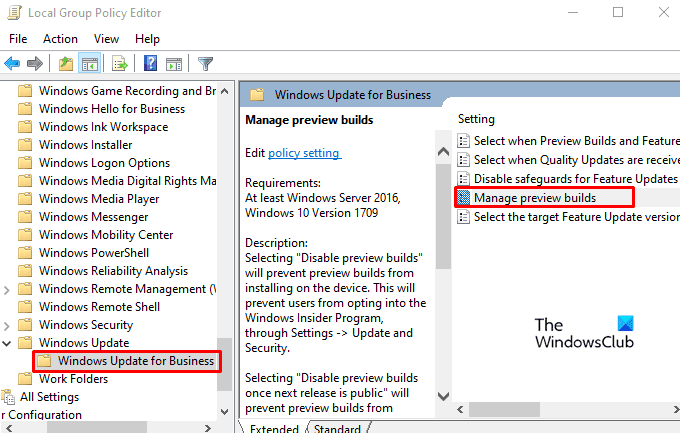
- Di dalam jendela Kelola Pratinjau Build(Manage Preview Builds) , centang tombol radio Diaktifkan .(Enabled)
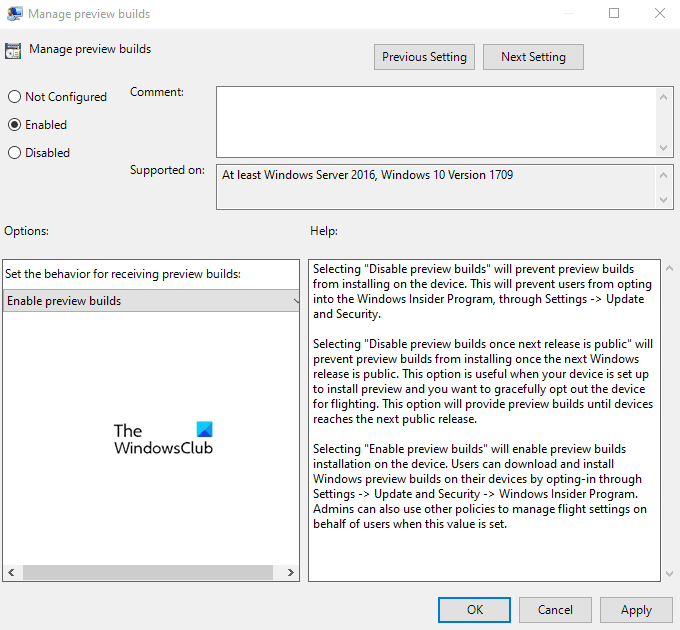
- Lalu buka bagian Opsi(Options) , dan menggunakan menu tarik-turun, atur saluran rilis yang disukai.
- Pilih Terapkan (Apply ) lalu OK.
Setelah selesai, verifikasi perubahan yang dibuat.
Baca(Read) : Pengaturan diagnostik Anda mencegah perangkat ini mendapatkan build Insider(Your diagnostics settings are preventing this device from getting Insider builds) .
2] Nonaktifkan Pengaturan Program Orang Dalam Windows(Disable Windows Insider Program Settings) melalui Editor Registri(Registry Editor)
Jika Anda menggunakan versi Home maka Anda mungkin tidak dapat menonaktifkan Windows Insider Program Settings menggunakan Group Policy Editor . Dalam kasus seperti itu, Anda dapat menggunakan bantuan Registry Editor menggunakan petunjuk di bawah ini.
Tetapi sebelum Anda melanjutkan ke langkah-langkahnya, satu hal yang harus Anda ketahui bahwa mengedit registri dapat berisiko. Ini dapat merusak sistem Anda secara permanen yang mungkin tidak dapat diubah. Jadi, jika Anda memiliki pengetahuan yang terbatas tentang apa yang Anda lakukan, maka Anda dapat melewatkannya dan meminta orang yang ahli untuk menyelesaikannya.
Klik kanan(Right-click) pada tombol Start dan pilih Run untuk membuka kotak dialog Run.
Ketik regedit di kolom pencarian tekan Enter untuk membuka Registry Editor .
Klik Ya(Yes ) jika UAC meminta di layar Windows Anda.(Windows)
Di bawah folder Registry Editor , navigasikan ke jalur yang diberikan di bawah ini:
HKEY_LOCAL_MACHINE\SOFTWARE\Policies\Microsoft\Windows\WindowsUpdate
Anda juga dapat dengan mudah menyalin jalur jalur di atas dan menempelkannya ke bilah alamat registri untuk menavigasi jalur jalur secara langsung.
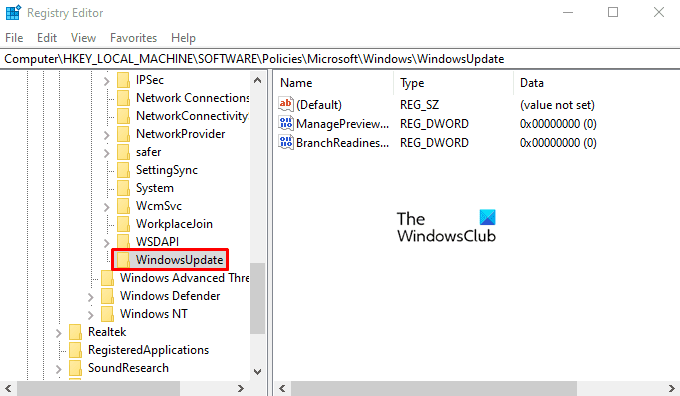
Jika Anda tidak menemukan subkunci WindowsUpdate , klik kanan pada Windows dan pilih Key . Kemudian beri nama kunci baru sebagai WindowsUpdate dan kemudian tekan Enter untuk menyimpannya.
Sekarang pindah ke panel kanan, lakukan klik kanan pada ruang kosong, lalu pilih New > DWORD (32-bit) Value .
Beri nama kunci baru sebagai ManagePreviewBuildsPolicyValue dan kemudian klik dua kali untuk menetapkan nilainya.
Untuk mengaktifkan opsi halaman Program Orang Dalam , atur data (Insider Program)Nilai(Value) 1 dan tekan OK untuk menyimpannya. Dan atur Value data 2, jika ingin menonaktifkan Insider Program .
Kemudian buat lagi nilai DWORD baru dan beri nama BranchReadinessLevel . Klik kanan pada Nilai Dword(Dword Value) yang dibuat dan pilih Modify .
Di kotak dialog, Anda dapat mengatur data Nilai(Value) sebagai berikut:
- 2 = Menerima pembuatan saluran Dev(Dev channel) .
- 4 = Menerima pembuatan saluran Beta(Beta channel) .
- 8 = Menerima build Pratinjau Rilis .(Release Preview)
Setelah Anda mengatur data Nilai(Value) , klik tombol OK untuk menyimpan perubahan.
Itu saja.
Related posts
Windows Insider Program page kosong di Windows Settings
Cara mengelola Data Usage Limit pada Windows 10
Apa yang mendaftar Program ini untuk Restart lakukan di Windows 11/10?
Cara mengkonfigurasi Windows 10 Sync Settings menggunakan Registry Editor
Cara menonaktifkan Find Device option saya dalam pengaturan Windows 10
Best Gratis Timetable software untuk Windows 11/10
Cara untuk memperbaiki Disk Signature Collision problem di Windows 10
Pin or Unpin Program icons dari Taskbar or Start Menu di Windows 10
Cara Kembalikan Factory Image and Settings di Windows 10
Cara Mengatur Ulang GPU Preferences untuk Apps ke Default di Windows 10
Cara menonaktifkan Sign-in pilihan dalam Windows Settings di Windows 10
Daftar Startup Paths, Folders and Registry Settings di Windows 10
Cara Memeriksa Shutdown and Startup Log di Windows 10
Aktifkan Network Connections saat di Modern Standby pada Windows 10
Cara Menemukan Di mana Program diinstal pada Windows 11/10
Video Playback Settings di Windows 11/10
Cara Membuka System Properties di Windows 10 Control Panel
Cara mengatur ulang Windows 11/10 tanpa menggunakan Settings app
Cara Mencegah Apps Dari Mengakses Texts or Messages di Windows 11/10
Cara memaksa keluar dari layar penuh Program or Game di Windows 10
